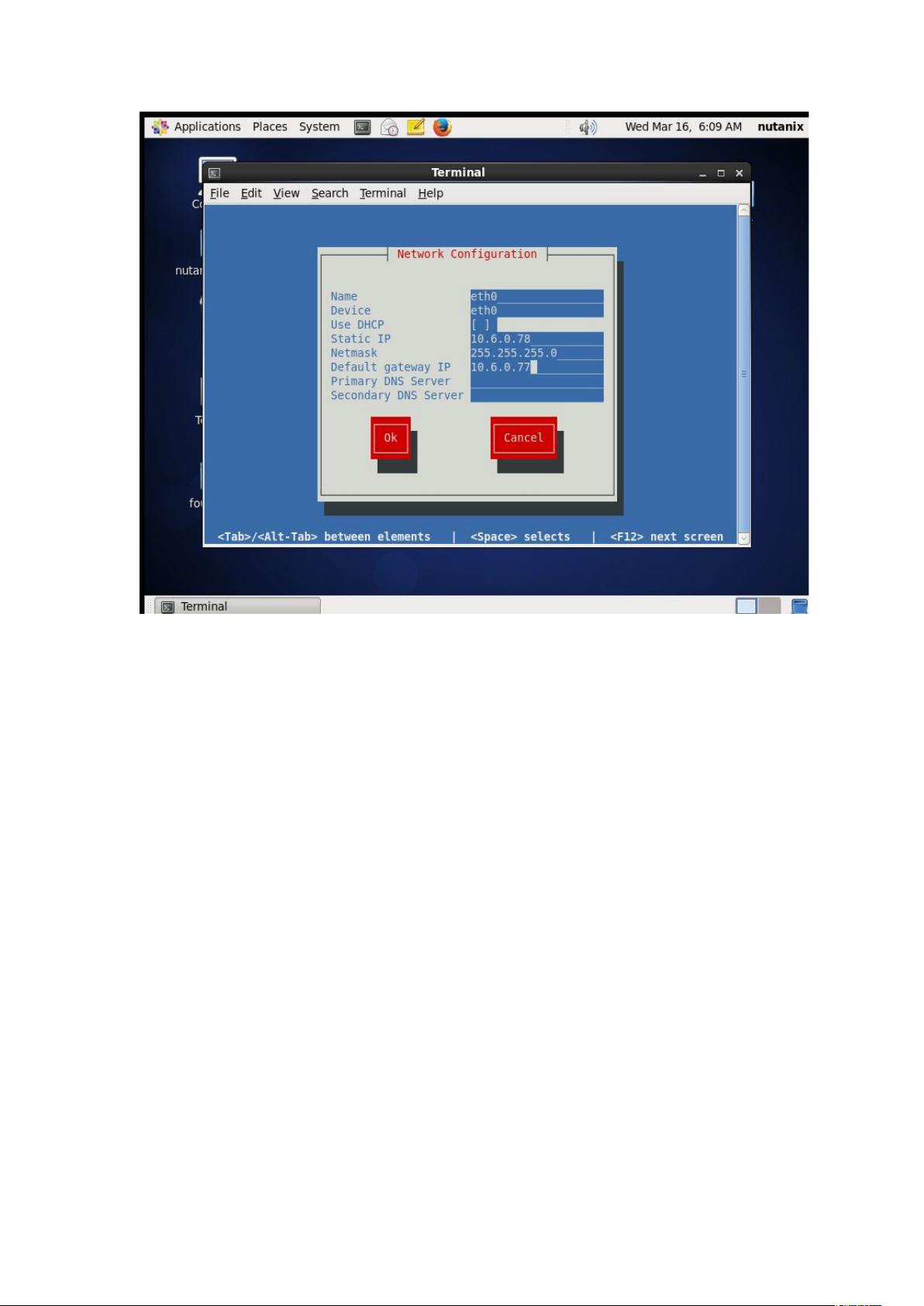Nutanix安装教程:从设置到完成的详细步骤
需积分: 9 81 浏览量
更新于2024-08-05
收藏 2.16MB DOC 举报
"此文档提供了Nutanix平台的详细安装步骤,包括使用Workstation导入Foundation3虚拟机、设置IP地址、上传必要文件、通过Foundation进行集群配置等关键环节。"
Nutanix是一个先进的超融合基础设施解决方案,它将计算、存储和虚拟化功能整合在一个单一的、易于管理的平台上。以下是对Nutanix安装过程的详细解释:
1. **启动Foundation3虚拟机**:
- 首先,使用Workstation导入预配置的Foundation3虚拟机,并使用提供的默认用户名`nutanix`和密码`nutanix/4u`登录。
2. **配置网络**:
- 在虚拟机中,需要设定IP地址,确保网络设置为桥接模式,以便虚拟机可以直接与物理网络通信。
3. **上传文件**:
- 将Nutanix操作系统(NOS)上传至`/home/nutanix/foundation/nos`目录,同样,也需要将ESXi镜像上传至`/home/nutanix/foundation/hypervisor/esx`。
4. **打开Foundation界面**:
- 通过浏览器访问`http://<Foundation_IP>:8000/gui/index.html`,可能需要先重置系统。使用默认管理员凭据`ADMIN/ADMINDNS`登录。
5. **配置节点**:
- 在Foundation界面中,可以手动调整CVM(Calculating Virtual Machine)的内存大小,默认为16GB。
- 添加节点时,确保IPMI地址位于私网且与ESXi和CVM在同一网段。注意,所有IP地址必须唯一,避免冲突。
6. **开始安装**:
- Foundation识别到上传的文件后,可以选择直接安装,集群配置可以在后续步骤中完成。
- 点击“开始安装”后,系统将开始部署,这个过程可能需要较长时间。
7. **监控安装进度**:
- 安装过程中,可以通过IPMI访问节点的远程控制台,以监控安装状态。如果遇到问题,如ESXi安装失败,可能需要检查ESXi版本或通过IPMI重装。
8. **安装完成**:
- 安装成功后,会显示一个完成界面,标志着Nutanix环境已经成功搭建。
这个过程涵盖了Nutanix基本环境的构建,后续还需要进行集群配置、服务验证和应用程序部署等步骤。在实际操作中,务必遵循最佳实践,确保网络配置正确无误,避免因IP冲突导致的问题。同时,保持对Nutanix官方文档的更新,以获取最新的安装指南和技术支持。
2021-10-02 上传
2011-10-29 上传
linkrobert
- 粉丝: 1
- 资源: 23
最新资源
- Raspberry Pi OpenCL驱动程序安装与QEMU仿真指南
- Apache RocketMQ Go客户端:全面支持与消息处理功能
- WStage平台:无线传感器网络阶段数据交互技术
- 基于Java SpringBoot和微信小程序的ssm智能仓储系统开发
- CorrectMe项目:自动更正与建议API的开发与应用
- IdeaBiz请求处理程序JAVA:自动化API调用与令牌管理
- 墨西哥面包店研讨会:介绍关键业绩指标(KPI)与评估标准
- 2014年Android音乐播放器源码学习分享
- CleverRecyclerView扩展库:滑动效果与特性增强
- 利用Python和SURF特征识别斑点猫图像
- Wurpr开源PHP MySQL包装器:安全易用且高效
- Scratch少儿编程:Kanon妹系闹钟音效素材包
- 食品分享社交应用的开发教程与功能介绍
- Cookies by lfj.io: 浏览数据智能管理与同步工具
- 掌握SSH框架与SpringMVC Hibernate集成教程
- C语言实现FFT算法及互相关性能优化指南